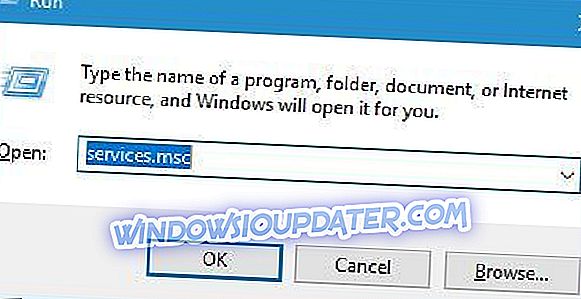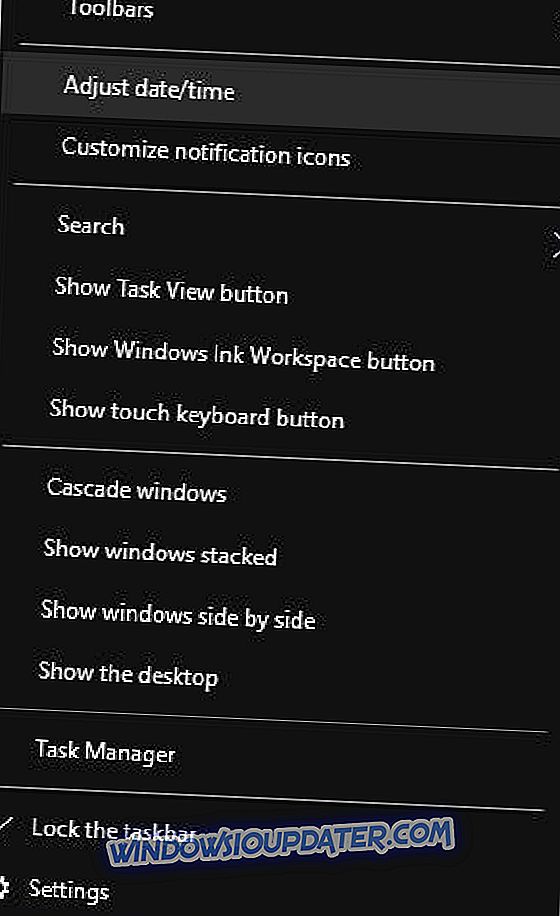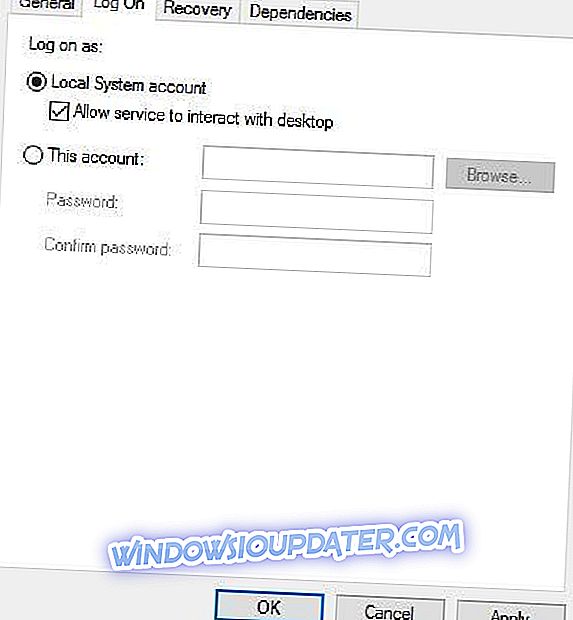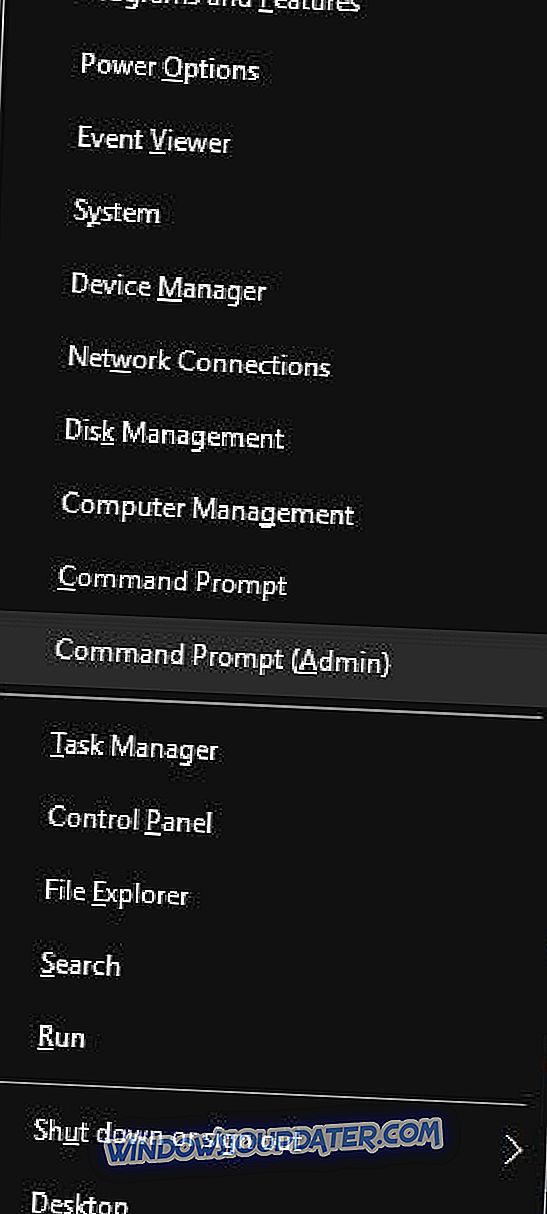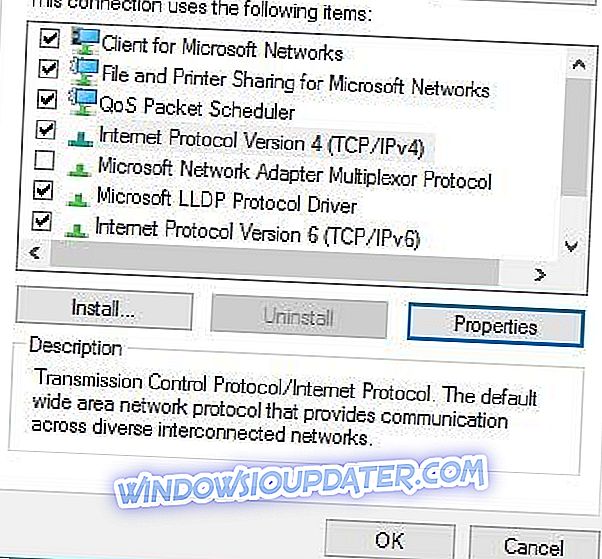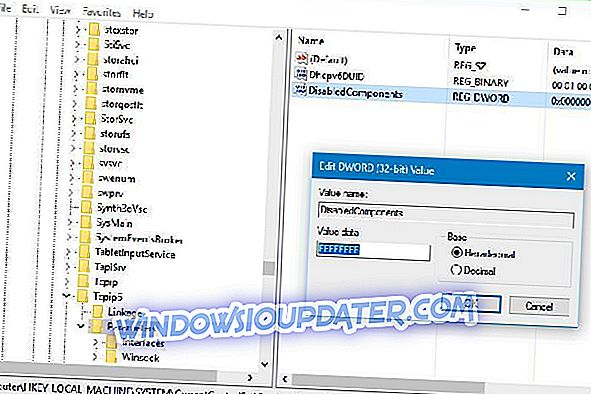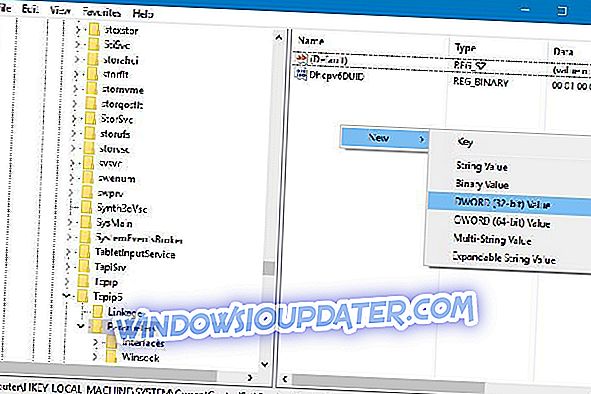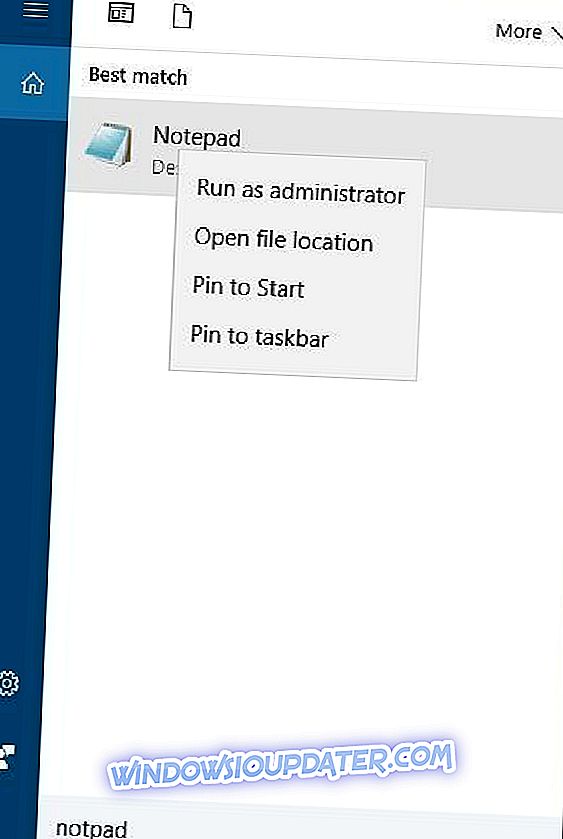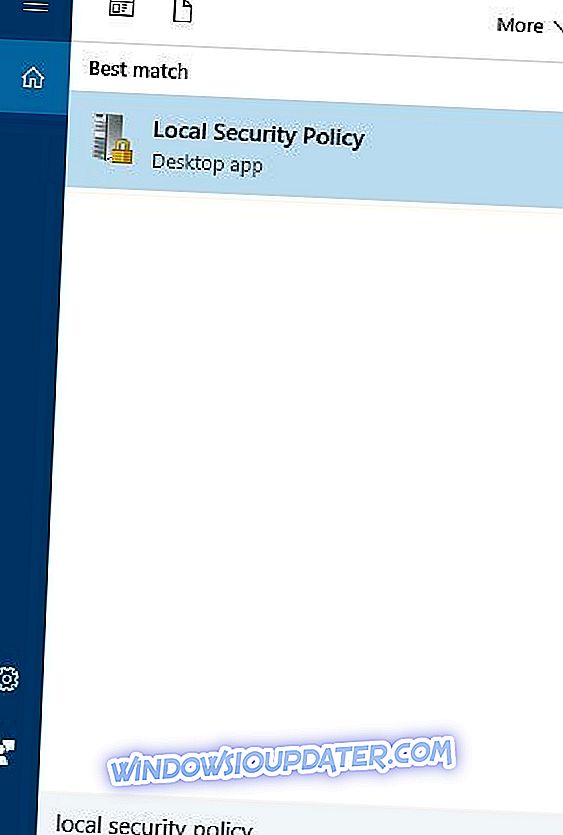Многи корисници су забринути за своју приватност на мрежи, а како би заштитили своју приватност, они обично користе ВПН алате. ВПН софтвер може бити одличан, али понекад можете наићи на грешке у вашем ВПН програму, а данас ћемо вам показати како поправити ВПН грешке на Виндовс 10.
ВПН грешка на Виндовс 10, како то поправити?
Фик: ВПН еррор Виндовс 10
Решење 1 - Направите измене у вашем регистру
Пријављени корисници нису успели да покрену грешку подсистема везе на рачунару док покушавате да користите Цисцо ВПН софтвер, али лако можете да решите овај проблем додавањем једне вредности у ваш регистар. Пре него што почнемо да мењамо регистар, морамо да вас упозоримо да модификовање регистратора може довести до свих врста проблема, стога је препоручљиво да направите резервну копију регистратора пре него што наставите. Да бисте решили овај проблем, морате да урадите следеће:
- Притисните тастер Виндовс + Р и унесите регедит . Притисните Ентер или кликните ОК .

- Када се отвори Регистри Едитор, идите на ХКЕИ_ЦУРРЕНТ_УСЕРСофтвареМицрософтВиндовсЦуррентВерсионИнтернет Сеттингс у левом окну.
- Кликните десним тастером миша на Интернет Сеттингс тастер и изаберите Нев> Кеи из менија.
- Унесите ГлобалУсерОффлине као име новог кључа и изаберите га.
- У десном окну двапут кликните на (Дефаулт) ДВОРД да бисте отворили његова својства.
- Унесите 1 у поље Подаци о вредности и кликните на дугме У реду да бисте сачували промене.
- Након тога затворите Регистри Едитор и провјерите да ли Цисцо софтвер ради исправно.
Решење 2 - Покрените Цисцо АниЦоннецт у режиму компатибилности
Режим компатибилности је одлична функција која вам омогућава да без проблема покрећете старији софтвер на Виндовс 10. Да бисте то урадили, морате да следите ове једноставне кораке:
- Пронађите Цисцо АниЦоннецт пречицу, кликните десним тастером миша и изаберите Пропертиес.
- Идите на картицу Компатибилност .
- Изаберите ставку Покрени овај програм у режиму компатибилности и изаберите било коју старију верзију оперативног система Виндовс.
- Кликните на Аппли и ОК да бисте решили проблем.
Након укључивања режима компатибилности, проблем са Цисцо АниЦоннецт треба ријешити. Мало је корисника изјавило да се овај проблем може ријешити покретањем инсталацијске датотеке у моду компатибилности, тако да ћете можда хтјети пробати и то.
Можете се обезбедити инсталирањем компатибилног и поузданог ВПН-а који вам не смета са грешкама. У овом случају, препоручујемо Цибергхост (тренутно 77% попуста) - лидер на ВПН тржишту. Он штити ваш рачунар од напада приликом прегледавања, маскира вашу ИП адресу и блокира све нежељене приступе и ради беспрекорно.
Решење 3 - Избришите ВАН Минипорт (ИП), ВАН Минипорт (ИПв6) и ВАН Минипорт (ППТП) уређаје
Одређени уређаји, као што је ВАН Минипорт, могу ометати уграђену Виндовс ВПН функцију и узроковати појаву свих врста проблема. Корисници који су пријавили да се веза са удаљеним рачунаром не може установити приликом покушаја коришћења ВПН-а на Виндовс 10, а једно од предложених решења је и брисање свих ВАН Минипорт уређаја. Да бисте то урадили, следите ове кораке:
- Притисните Виндовс Кеи + Кс да бисте отворили Вин + Кс мени. Изаберите Девице Манагер са листе.

- Када се отвори Девице Манагер, идите на Виев> Схов хидден девицес .
- Пронађите све ВАН Минипорт уређаје и обришите их.
- Након брисања свих Минипорт уређаја, ваша ВПН веза би требала почети радити без икаквих проблема.
Решење 4 - Правилно инсталирајте Цисцо ВПН алат
Корисници су пријавили да добијају Цисцо ВПН грешку 27850 током инсталације, а један од начина да се тај проблем ријеши је исправна инсталација алата. Да бисте то урадили, следите ове кораке:
- Преузмите најновији Цисцо ВПН софтвер. Немојте још увек покретати инсталациону датотеку.
- Преузмите софтвер ДНЕ компаније Цисцо и инсталирајте га. Обавезно преузмите 32-битну или 64-битну верзију тако да одговара оперативном систему.
- Инсталирајте ДНЕ софтвер .
- Након тога, инсталирајте Цисцо ВПН .
Корисници су такође пријавили грешку 442 што значи да Виртуал Адаптер није могао бити омогућен. Да бисте решили овај проблем, једноставно отворите уређивач регистратора и пратите следеће кораке:
- Идите на кључ ХКЛМСИСТЕМЦуррентЦонтролСетСервицесЦВиртА у левом окну.
- Двапут кликните на низ ДисплаиНаме у десном окну и промените његову вредност на Цисцо Системс ВПН адаптер за 64-битни Виндовс .
- Затворите Регистри Едитор и проверите да ли је проблем решен.
Решење 5 - Користите Мицрософт ЦХАП Версион 2
Неке грешке можете поправити помоћу ВПН-а једноставно тако што ћете допустити одређене протоколе. Корисници су пријавили да су решили проблем са ВПН везом следећи ове кораке:
- Пронађите ВПН везу, кликните десним тастером миша и изаберите Пропертиес из менија.
- Када се отвори прозор Пропертиес (Својства), идите на картицу Сецурити (Безбедност), изаберите ставку Аллов тхесе протоцолс (Дозволи ове протоколе) и проверите Мицрософт ЦХАП Версион 2 (МС-ЦХАП в2) .
Након што омогућите Мицрософт ЦХАП Версион 2, ваш ВПН би требало да почне да ради без икаквих проблема.
6 - Дијагностиковање и онемогућавање везе
Један од начина да се реше проблеми са ВПН-ом је дијагностиковање везе. Дијагностиковањем везе Виндовс 10 ће поправити неке од уобичајених ВПН грешака. Да бисте то урадили, следите ове кораке:
- Притисните Виндовс Кеи + Кс и из менија изаберите Нетворк Цоннецтионс .
- Када се отвори прозор Мрежне везе, пронађите ВПН везу, кликните десним тастером миша и изаберите ставку Дијагностикуј из менија.
- Сачекајте да скенирање заврши.
- Ако се проблем и даље јавља, кликните десним тастером миша на ВПН везу и изаберите опцију Дисабле .
- Сачекајте неколико секунди и омогућите ВПН везу следећи исте кораке.
Ово је једноставно решење и мало корисника је известило да је функционисало за њих, тако да бисте можда хтели да га испробате.
Препоручујемо вам да преузмете овај алат (100% безбедан и тестиран) да бисте скенирали и поправили разне проблеме рачунара, као што су губитак датотека, грешка у вези злонамерног софтвера.
Решение 7 - Деинсталирај Цитрик ДНЕ Упдатер
Ако користите Цисцо ИПСЕЦ ВПН клијент, можете исправити многе грешке једноставним деинсталирањем Цитрик ДНЕ Упдатер-а. Након деинсталације овог алата, преузмите и инсталирајте 64-битни клијент СоницВалл ВПН-а од компаније Делл. Након тога, проблем са ВПН-ом би требао бити потпуно ријешен.
Решење 8 - Направите измене у регистру пре инсталирања Цисцо ВПН-а
Понекад можете поправити грешку 27850 док инсталирате Цисцо ВПН једноставно тако што ћете направити једну малу промјену у вашем регистру. Пре инсталирања Цисцо ВПН-а, отворите Регистри Едитор и пратите ове једноставне кораке:
- Када се отвори Регистри Едитор, у левом окну идите на тастер ХКЕИ_ЛОЦАЛ_МАЦХИНЕСИСТЕМЦуррентЦонтролСетЦонтролНетворк у левом окну.
- У десном окну пронађите МакНумФилтерс и двапут кликните на њега. Промените податке о вредности са 8 на 14 и сачувајте промене.
- Затворите Регистри Едитор и поново покрените рачунар.
Након промене ове вредности у Регистри Едитор-у, требало би да можете да инсталирате Цисцо ВПН без икаквих грешака.
Решење 9 - Рестарт ЛогМеИн Хамацхи сервис за тунелирање
Ако користите ЛогМеИн као свој ВПН алат, можда ћете имати проблема са њим. Најједноставнији начин да се исправи већина грешака ЛогМеИн је да поново покренете ЛогМеИн Хамацхи Туннелинг Енгине сервис. Ово је једноставан процес и да бисте то урадили, морате да следите ове кораке:
- Притисните Виндовс Кеи + Р и уђите у сервицес.мсц . Кликните на ОК или притисните Ентер .
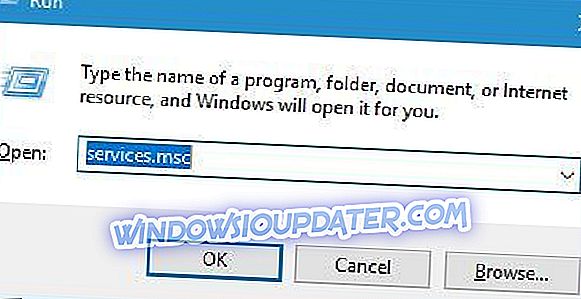
- Када се отвори прозор Сервицес, пронађите ЛогМеИн Хамацхи Туннелинг Енгине сервис и двапут кликните на њега.
- Ако је услуга покренута, кликните на дугме Стоп .
- Сачекајте неколико секунди и кликните на дугме Старт да бисте га поново покренули.
Након поновног покретања ЛогМеИн сервиса, проверите да ли је ВПН грешка решена.
Решење 10 - Проверите да ли је сат исправан
Корисници су пријавили Еррор Цоде 1 док су користили СофтЕтхер ВПН клијент, а један од најбржих начина за рјешавање овог проблема је провјера времена и датума. То можете једноставно урадити слиједећи ове кораке:
- У доњем десном углу десно кликните на сат и изаберите Подеси датум / време .
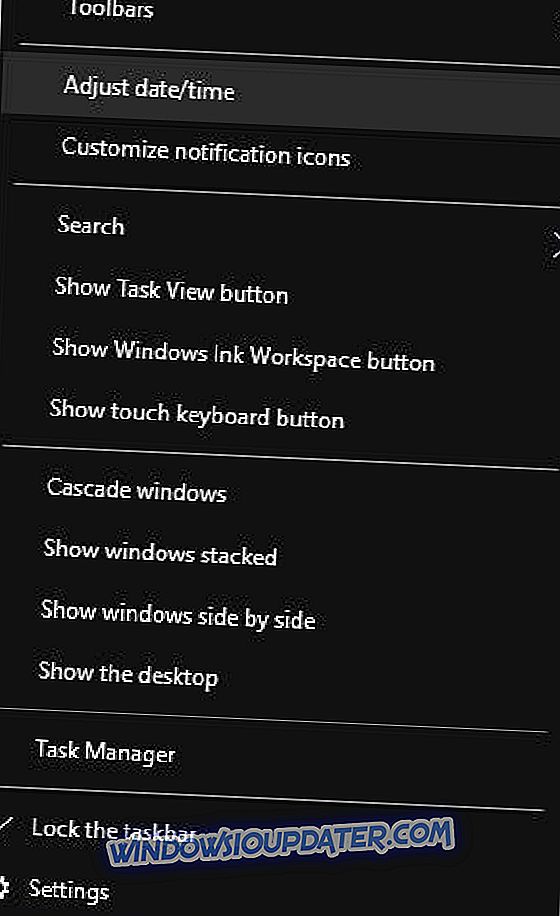
- Проверите да ли је сат исправан. Ако није, онемогућите опцију Сет тиме аутоматицалли и поново укључите.
Након тога, ваш сат би требао бити исправан и ВПН грешка ће бити ријешена.
Решење 11 - Омогућите да дозволи интеракцији сервиса са опцијом радне површине
Ако поседујете Цисцо ВПН Цлиент грешку, треба да је решите омогућавањем једне опције. Да бисте то урадили, следите ове кораке:
- Прозор Отвори услуге .
- Пронађите Цисцо АниЦоннецт Сецуре Мобилити Агент и двапут кликните на њега.
- Идите до картице Лог Он и означите опцију Аллов сервице за интеракцију са опцијом десктопа .
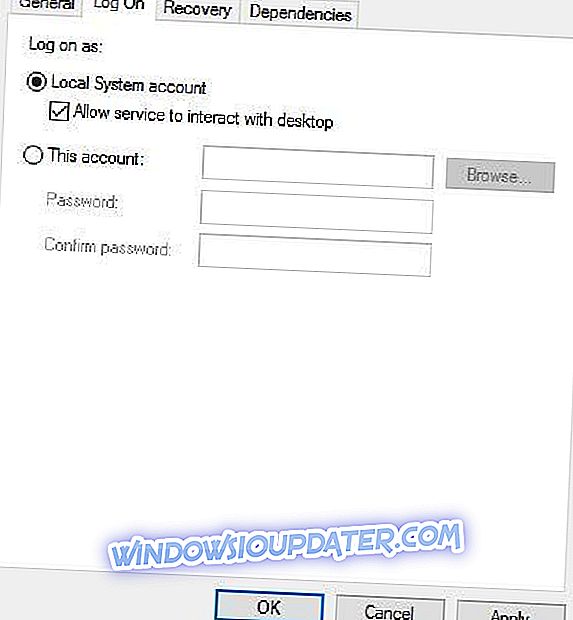
Решење 12 - Користите командни ред
Други начин да се поправи Цисцо ВПН Цлиент Дривер грешка је да користите Цомманд Промпт. Да бисте то урадили, следите ове кораке:
- Притисните Виндовс тастер + Кс и изаберите Цомманд Промпт (Админ) .
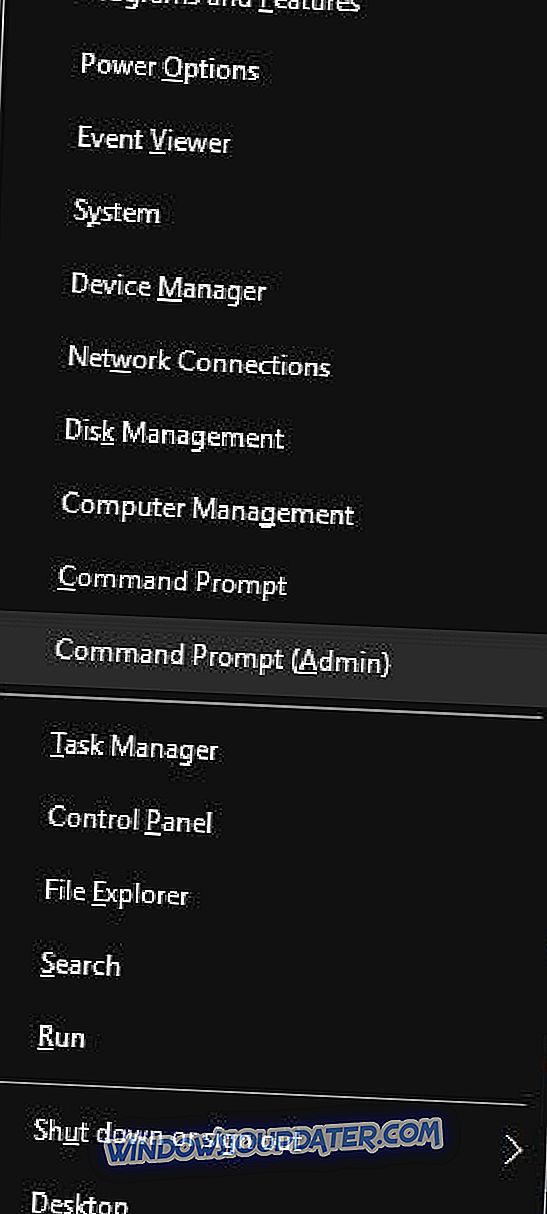
- Када се отвори командна линија, унесите следеће команде:
- нет стоп ЦриптСвц
- есентутл / п% системроот% Систем32цатроот2 {Ф750Е6Ц3-38ЕЕ-11Д1-85Е5-00Ц04ФЦ295ЕЕ} цатдб
- На питање, обавезно изаберите ОК да бисте покушали поправку.
- По завршетку процеса поправка, изађите из командне линије и поново покрените рачунар.
Рјешење 13 - Конфигурирајте Хамацхи исправно
Проблеми са ЛогМеИн ВПН-ом се могу појавити ако га не конфигуришете на одговарајући начин, али на срећу можете да поправите ову грешку следећи ове кораке:
- Отворите Хамацхи и запишите Хамацхи ИП адресу.
- Отворите прозор Мрежне везе .
- Пронађите свој Хамацхи адаптер, кликните десним тастером миша и изаберите Пропертиес .
- Изаберите Интернет Протоцол (ТЦП / ИП) и кликните на дугме Пропертиес .
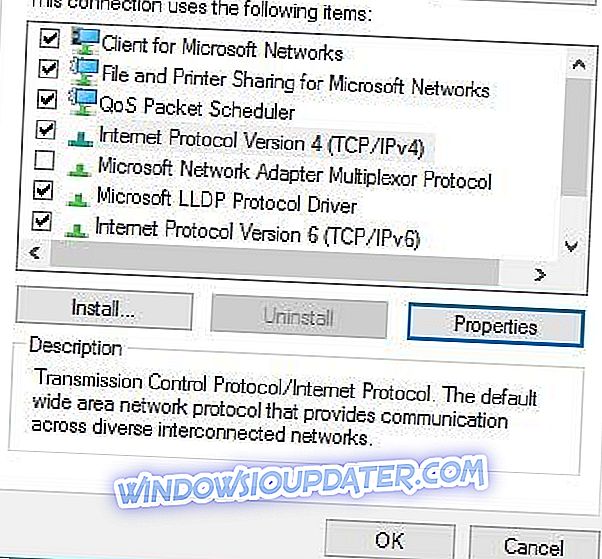
- На картици Опште поставке проверите да ли су изабране аутоматско добијање ИП адресе и аутоматско додавање адресе ДНС сервера .
- Идите на картицу Алтернате Цонфигуратион .
- Изаберите опцију Кориснички подешено .
- У поље ИП адреса унесите Хамацхи ИП адресу коју сте добили у кораку 1 .
- Унесите 255.0.0.0 као Субнет маску и 5.0.0.0 као Дефаулт Гатеваи .
- Кликните на дугме У реду да бисте сачували промене и поново покренули рачунар.
Решење 14 - Зауставите АвираПхантомВПН услугу
Ако користите Авира Пхантом ВПН, требало би да можете да решите неке од његових проблема једноставним поновним покретањем АвираПхантомВПН сервиса. То можете брзо урадити следећи ове кораке:
- Отворите командну линију као администратор.
- Када се отвори командна линија, унесите следеће линије:
- нет стоп АвираПхантомВПН
- нет старт АвираПхантомВПН
- Након тога, покушајте поново покренути Авира Пхантом ВПН.
Решење 15 - Поново инсталирајте ВПН софтвер (предложено)
Ако користите ВПН софтвер треће стране, можда ћете моћи да исправите његове грешке само тако што ћете га поново инсталирати. Корисници су пријавили да су многе проблеме са Авира ВПН поправили једноставним поновним инсталирањем, тако да свакако покушајте. Имајте на уму да ово решење важи за све ВПН алате других произвођача.
Фик - ВПН грешка 807 Виндовс 10
Решење 1 - Онемогућите ИПв6
Постоје две врсте ИП адреса, ИПв4 и ИПв6, а према неким корисницима, ИПв6 може да изазове појаву ВПН грешке 807. Један од начина да решите овај проблем је да онемогућите ИПв6 следећи ове кораке:
- Отворите Регистри Едитор .
- Када се отвори Регистри Едитор, идите до тастера ХКЕИ_ЛОЦАЛ_МАЦХИНЕСИСТЕМЦуррентЦонтролСетСервицесТцпип6Параметерс у левом окну.
- У десном окну потражите ДВОРД за ДисабледЦомпонентс . Ако овај ДВОРД није доступан, направите га тако што ћете кликнути на празан простор и изабрати Нова> ДВОРД (32-битна) вредност . Унесите ДисабледЦомпонентс као име новог ДВОРД-а.
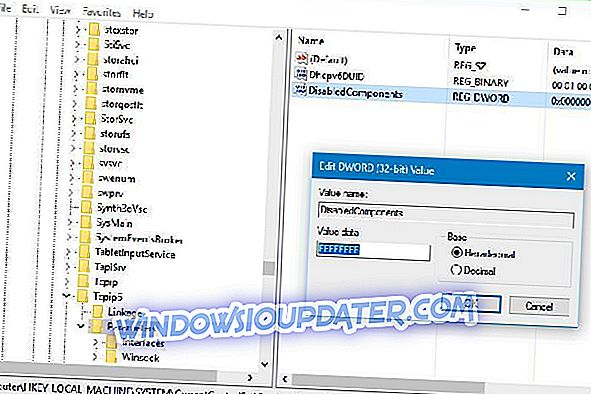
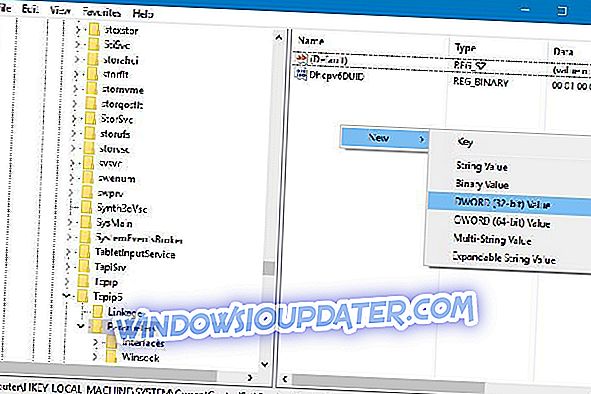
- Двапут кликните на ДВОРД ДисабледЦомпонентс и унесите ФФФФФФФФ као податке о вредности .
- Кликните на дугме У реду да бисте сачували промене.
- Затворите Регистри Едитор и поново покрените рачунар.
Након потпуног онемогућавања ИПв6, грешка ВПН-а 807 би требало поправити.
Решење 2 - Користите команду флусхднс
Корисници су пријавили да су исправили грешку ВПН-а 807 једноставним покретањем ипцонфиг / флусхднс команде у командној линији. Да бисте то урадили, следите ове једноставне кораке:
- Отворите командну линију као администратор.
- Када се отвори командна линија, унесите ипцонфиг / флусхднс и притисните Ентер да бисте је покренули.
- Након извршења наредбе, затворите Цомманд Промпт и провјерите је ли проблем ријешен.
Решење 3 - Онемогућите бежичну везу
Мало је корисника пријавило да су исправили грешку 807 једноставно тако што су онемогућили бежичну везу. Из неког непознатог разлога, бежична веза би ометала ВПН и узроковала појављивање ове грешке. Један од начина за исправљање ове грешке је потпуно искључивање бежичне везе. Корисници су известили да су решили проблем тако што су у потпуности искључили бежичну везу на свом рутеру, тако да можете да покушате.
Решење 4 - Промените својства ВПН везе
Мало корисника је пријавило да су решили проблем једноставно променом својстава ВПН везе. Да бисте то урадили, следите ове кораке:
- Отворите прозор Мрежне везе .
- Пронађите ВПН везу. Кликните десним тастером миша и изаберите Пропертиес.
- Идите на картицу Безбедност .
- Подесите Тип ВПН-а на Аутоматски .
Корисници су пријавили да је њихов тип ВПН постављен на ППТП, али након што је постављен на Аутоматиц, проблем је потпуно решен.
Решење 5 - Уредите датотеку хостова
Корисници су пријавили да су исправили грешку 807 након уређивања датотеке хостс. Према корисницима, они су покушавали да приступе ВПН серверу користећи ИП адресу сервера, и то је узроковало појаву ове грешке. Овај проблем можете да решите тако што ћете отворити датотеке хостова и доделити име адреси сервера ВПН-а. Да бисте то урадили, следите ове кораке:
- Притисните Виндовс Кеи + С, унесите нотепад, кликните десним тастером миша и изаберите Рун ас администратор .
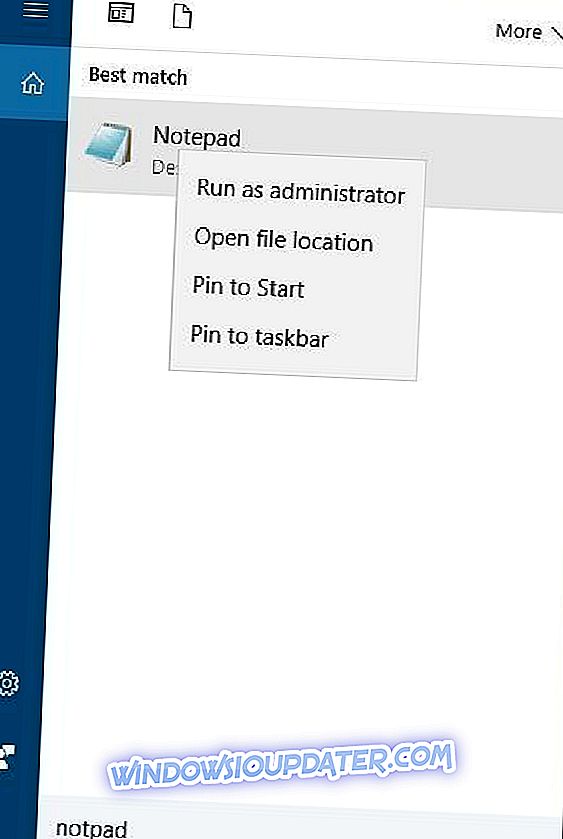
- Изаберите Датотека> Отвори .
- Идите у Ц : ВиндовсСистем32дриверсетц фолдер. Промените Тект Доцументс на Алл филес у доњем десном углу и изаберите датотеку хостс .
- Када се отвори датотека хоста, на крају датотеке додајте ИП адресу вашег ВПН сервера и адресу коју желите да користите.
- Сачувајте промене у датотеци хостова и покушајте да приступите ВПН-у користећи додељено име.
Решење 6 - Проверите своју ВПН конфигурацију
До ове грешке може доћи ако ВПН конфигурација није исправна и требало би да можете да решите овај проблем исправним подешавањима. Корисници су пријавили да су решили овај проблем уклањањем // од почетка адресе сервера. Поред тога, такође можете уклонити / на крају адресе сервера. Корисници су такође предложили да промените тип везе на Поинт то Поинт Туннелинг Протоцол у Сецурити картици.
Решење 7 - Проверите заштитни зид и антивирус
До ове грешке може доћи због поставки ватрозида, а многи корисници предлажу да се омогући ГРЕ протокол 47 и отвори порт 1723 у конфигурацији заштитног зида. Након тога, ваша ВПН веза би требала радити без проблема. Поред вашег заштитног зида, можда желите привремено да онемогућите антивирусни софтвер док конфигуришете ВПН везу.
Фик - ВПН грешка 619 Виндовс 10
Решење - Промените команде покретања рутера
Према мишљењу корисника, чини се да ДД-ВРТ не просљеђује ГРЕ ППТП пакете, а то понекад може довести до појаве грешке 619. Да бисте решили овај проблем, морате да отворите конфигурацију рутера, идите на Администратион> Цоммандс и додајте следеће команде:
- / сбин / инсмод кт_цоннмарк
- / сбин / инсмод кт_марк
- / сбин / инсмод нф_цоннтрацк_прото_гре
- / сбин / инсмод нф_цоннтрацк_пптп
- / сбин / инсмод нф_нат_прото_гре
- / сбин / инсмод нф_нат_пптп
Имајте на уму да је ово напредно рјешење, стога будите додатно опрезни док га изводите.
Фик - ВПН грешка 812 Виндовс 10
Решење 1 - Промените ДНС поставке
Према корисницима, требало би да можете да исправите грешку 812 једноставним променом ДНС поставки. Да бисте то урадили, следите ове кораке:
- Отворите Мрежне везе, пронађите ВПН везу и отворите њена својства.
- Изаберите Интернет Протоцол (ТЦП / ИП) и кликните на дугме Пропертиес .
- Означите опцију Користи следећу адресу ДНС сервера и промените Примарни ДНС на адресу контролера домена и Алтернативни ДНС сервер на спољни сервер, на пример 8.8.8.8 .
- Сачувајте промене и проверите да ли је проблем решен.
Решење 2 - Проверите своје корисничко име
Корисници су пријавили овај проблем приликом креирања ВПН сервера, а узрок овог проблема је било корисничко име. Према мишљењу корисника, користили су корисничко име свог Мицрософт рачуна приликом креирања сервера, али то је изазвало појаву грешке 812. Да бисте решили овај проблем, морате да унесете своје корисничко име у следећем формату: Домаин намеусернаме. Након тога, питање треба ријешити.
Решење 3 - Додајте кориснике у групу корисника Виндовс СБС виртуелне приватне мреже
Према корисницима, ВПН грешка 812 се може појавити ако ваши корисници нису у одговарајућој групи. Да бисте решили овај проблем, само додајте кориснике у групу корисника Виндовс СБС виртуелне приватне мреже и проблем треба решити.
Фик - ВПН грешка 720 Виндовс 10
Решење 1 - Проверите адресу ДХЦП сервера
Понекад се ова грешка може појавити ако адреса ДХЦП сервера није исправна. Да бисте решили овај проблем, морате да урадите следеће:
- На ВПН серверу идите на Административе Тоолс и изаберите Роутинг анд Ремоте Аццесс .
- Изаберите ДХЦП Релаи Агент и проверите ИП адресу ДХЦП сервера.
Неки корисници такође предлажу да уопште не користите ДХЦП. Уместо да користе ДХЦП, они предлажу да ручно одредите ИП опсег на РАС серверу.
Решење 2 - Промените својства корисничког налога
Према корисницима, ВПН грешку 720 можете поправити отварањем Ацтиве Дирецтори-а, отварањем својстава корисничког налога и провјером контроле приступа путем опције НПС Нетворк Полици .
Решење 3 - Избришите Минипортове и своју ВПН везу
Минипорти могу бити узрок овог проблема, стога предлажемо да их све избришете. Већ смо објаснили како да то урадимо у једном од наших претходних решења, па свакако проверите. Поред брисања Минипортова, можете покушати и да обришете ВПН везу и поново је креирате.
Решење 4 - Подесите опсег ИП адреса
Један од начина за решавање овог проблема је постављање опсега ИП адреса. Корисници су пријавили да је дошло до проблема са додељивањем ИП адреса ВПН корисницима, а један од начина за решавање овог проблема био је постављање опсега ИП адреса који одговара опсегу ИП адреса које је доделио ваш рутер. Да бисте то урадили, следите ове кораке:
- Пронађите ВПН везу у прозору Мрежне везе, кликните десним тастером миша и изаберите Својства .
- Изаберите Интернет Протоцол Версион 4 (ТЦП / ИПв4) и кликните на Пропертиес .
- Кликните Специфи ИП Аддресс (Наведите ИП адресе) и промените ИП опсег тако да одговара распону који је дефинисао ваш рутер.
- Кликните на дугме У реду и проверите да ли је проблем решен.
Фик - ВПН грешка 721 Виндовс 10
Решење 1 - Промените поставке рутера
Према мишљењу корисника, можете поправити грешку 721 промјеном поставки рутера. Корисници су известили да су исправили ову грешку тако што су омогућили опцију ППТП пасстхроугх, тако да бисте могли да покушате. Још једно потенцијално рјешење може бити промјена ЛАН-то-ЛАН-а на Л2ТП преко ИПСЕЦ-а . Након тога, искључите ППТП као крајњу тачку на рутеру и проблем треба поправити.
Решење 2 - Ажурирајте фирмвер рутера
Ако желите да поправите грешку 721, једно од предложених решења је да ажурирате фирмвер рутера. Ово је напредан процес и да бисте избегли наношење било какве штете рутеру, препоручујемо да проверите упутство за усмеривач за детаљне инструкције.
Преузмите ТвеакБит Дривер Упдатер алат (одобрен од стране Мицрософта и Нортона) да то уради аутоматски и сигурно. Одрицање од одговорности: неке функције нису бесплатне.
Решење 3 - Замените рутер
Мало је корисника изјавило да се овај проблем не може ријешити, а једино рјешење било је замијенити рутер. Изгледа да одређени ИСП-ови и рутери не могу у потпуности да подрже одређене ВПН поставке, стога можете размислити о замјени рутера.
Поправи - ВПН грешка 412 Виндовс 10
Решење 1 - Не користите опцију Покрени као администратор
Према корисницима, 412 грешка се може појавити ако користите Цисцо ВПН софтвер. Да бисте решили овај проблем, морате да онемогућите опцију Покрени као администратор. Након тога сачувајте промене и проверите да ли је проблем решен.
Решење 2 - Промените конфигурацију рутера
Корисници су саопштили да су успели да реше овај проблем на свом Линксис рутеру једноставним додавањем неколико редова у пцф фајл. Да бисте то урадили, једноставно додајте УсеЛегациИКЕПорт = 1 линију у пцф датотеку и сачувајте промене.
Решење 3 - Проверите поставке ватрозида
Ова грешка може бити узрокована вашим поставкама заштитног зида, али би требало да је можете поправити тако што ћете деблокирати одређене портове. Према корисницима, порт 500, порт 4500 и ЕСП протокол морају бити омогућени. Осим тога, омогућите НАТ-Т / ТЦП протокол и отворите порт 10000 . Ако користите Цисцо ВПН клијент, омогућите УДП портове 500 и 62515 портове.
Фик - ВПН грешка 691 Виндовс 10
Решење 1 - Промените своје корисничко име
Грешка 691 се може појавити ако ваше корисничко име није исправно, стога обавезно унесите своје корисничко име у формату Усернаме @ ДомаинНаме. Након тога треба ријешити проблем са грешком ВПН грешке 691.
Решење 2 - Промените ниво аутентичности ЛАН менаџера
Овај проблем можете ријешити једноставним измјенама алата Локална сигурносна политика. Да бисте то урадили, следите ове кораке:
- Притисните тастер Виндовс + С и унесите локалну безбедносну политику . Изаберите Лоцал Сецурити Полици из менија.
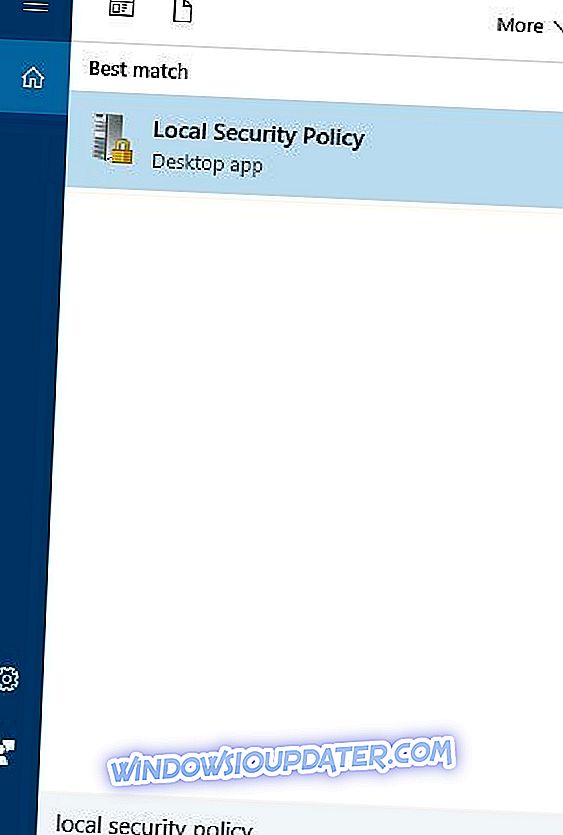
- У левом окну идите на Лоцал Полициес> Сецурити Оптионс .
- У десном окну двапут кликните на ниво провјере аутентичности ЛАН менаџера .
- Из менија изаберите Пошаљи ЛМ и НТЛМ одговоре . Кликните на Аппли и ОК да бисте сачували промене.
- Пронађите минималну минималну сигурност сесије за опцију НТЛМ ССП и двапут кликните на њу.
- Онемогући Захтевајте 128-битно шифровање и кликните Примени и ОК .
- Поново покрените рачунар и провјерите је ли проблем ријешен.
Решење 3 - Онемогућите ЦХАП безбедносни протокол
Понекад се ова грешка може појавити ако су и ЦХАП и МС-ЦХАПв2 омогућени, али можете лако ријешити овај проблем. Да бисте то урадили, једноставно искључите ЦХАП и грешка 691 ће бити потпуно фиксирана.
ВПН је користан ако желите да заштитите вашу приватност на мрежи, али се могу појавити многе грешке у ВПН-у. Ако искусите било какве ВПН грешке, свакако проверите нека од наших решења.